cmd命令修复电脑(cmd网络修复命令)
最后更新:2024-02-28 08:27:03 手机定位技术交流文章
cmd恢复出厂化设置电脑?
进入系统了,如果我们按照正常的程序改密码,是这个样子的。首先点击电脑左下角的开始按钮,弹出对话框,然后点击对话框右上角的用户头像(如下图)。如果你的系统有密码(如果没密码那就没必要折腾了,直接改了是吧!O(∩_∩)O~),会跳出这个界面,此时,如果你想改密码需要点击更改密码,如果你想删密码点击删除密码。不过问题是,不管你想怎么玩儿密码,前提都是你必须知道原密码,他才会让你动它。O(∩_∩)O~,他是在提醒你不能忘本吗?如果不知道原密码,我现在能想到最简单的方法就是利用cmd了。 也就是下面这个样子。首先打开cmd,win+R打开运行对话框,在其中输入cmd回车即可打开。02 上面的过程你应该知道自己的用户名了,在cmd中键入net user,可以看到你的用户名吧!比如你的用户名就是administrator,那么键入net user administrator,可以查看用户名的一些信息,包括他上次更改密码的日期。
电脑硬件系统设置恢复到出厂设置,是在开机时按deI或F2键,调出BIOS在里面操作。 运行框输入cmd命令是在Windows环境下调出命令行界面的。
cmd恢复出厂模式?已经很老了,现在都用PE简单方便
是的,需要恢复一下
电脑硬件系统设置恢复到出厂设置,是在开机时按deI或F2键,调出BIOS在里面操作。 运行框输入cmd命令是在Windows环境下调出命令行界面的。
cmd恢复出厂模式?已经很老了,现在都用PE简单方便
是的,需要恢复一下
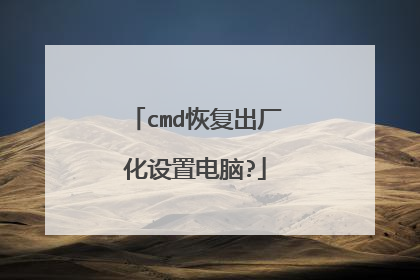
电脑无法开机用命令提示符修复系统
当Windows 10系统遇到假死、崩溃或者无法进入桌面时,此时许多人能够选择的就是重装系统或用Windows 10重置进行系统修复。不过重装需要再进行大量的初始化操作,Windows 10重置则要花费大量的时间。Windows 10虽然是新系统,不过之前我们在Windows 7下的很多修复技巧仍然可以使用,下面就来盘点一下那些简单、有效的“老”方法。 有备无患,为Windows 10安装一扇“后门”大家知道在Windows Vista后的Windows在其登陆界面有个 “轻松使用”菜单,点击后可以在不进入桌面的情况下运行屏幕键盘、讲述人等组件(图1)。因此我们如果将命令提示符、注册表编辑器等组件用来替换“轻松使用”菜单组件,这样就可以在无法进入桌面时(如公司电脑,员工离职后没有交代登录密码)启动命令提示符来更改密码,从而省去重装Windows 10的麻烦。图1 Windows 10登录界面的轻松使用菜单首先在Windows 10可以正常使用的时候(如果Windows 10已经无法进入,则使用WinPE启动盘进入WinPE系统里更改)打开资源管理器,找到“C:windowssystem32osk.exe”(对应轻松使用菜单里的屏幕键盘程序),右击选择“属性→高级设置→更改所有者”,将其所有者更改为当前登录管理员账户(图2)。图2 更改所有者返回权限编辑窗口,点击“编辑”,选中当前登录管理员账户,将其对osk.exe读取权限设置为“完全控制”(图3)。图3 权限设置返回资源管理器窗口,右击“C:windowssystem32osk.exe”选择“重命名”,将其重命名为“osk1.exe”,复制“C:windowssystem32cmd.exe”一份并命名为“osk.exe”,这样就完成命令提示符对屏幕键盘的替换(图4)。图4 替换文件完成上述的设置后,以后如果Windows 10遇到无法进入桌面、忘记登录密码等故障需要进行修复。只要重启电脑在登录界面点击“轻松使用→屏幕键盘”,这样在登录界面就可以启动命令提示符,接下来根据实际需要进行修复操作即可(图5)。图5 在登录界面启动命令提示符 比如现在需要更改离职员工账户登录密码,在登录界面确认员工登录账户名如本例为Administrator,在上述命令

用命令提示符修复系统win10
您好,方法 查看系统分区情况首先打开我的电脑,看看都有什么分区。打开命令提示符,开始运行输入 cmd。修复命令,接着查看修复的命令,chkdsk帮助。如果要修复其他分区,可以切换到另外一个分区。如dwin10利用cmd命令修复系统的方法执行修复命令,如chkdskF: /Fwin10利用cmd命令修复系统的方法如果提示修复的时候,被占用可以输入Y继续win10利用cmd命令修复系统的方法图形界面修复此外还有可以通过系统自带的,磁盘清理修复工具win10利用cmd命令修复系统的方法点击磁盘文件检查,清理垃圾文件。也可以修复加强分区使用效率 win10利用cmd命令修复系统的方法
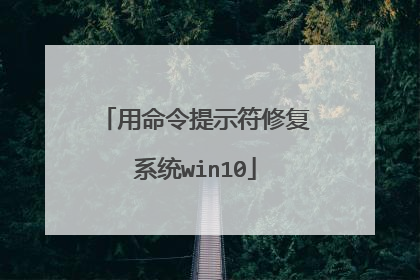
怎么用命令行修复windows
开机时按F8调出系统菜单,进入命令行安全模式,进入过程中就会进行系统检测和修复(有故障时可能会耗费时间较长)。进入系统后修复完成,可直接重启正常进入系统使用了。

cmd怎么修复
1、点击开始,运行, 输入cmd , 然后在DOS提示符下输入: chkdsk C: /f (C是指你要修复的那个磁盘盘符)2、dos下修复命令包括全部参数:CHKDSK [volume[[path]filename]]] [/F] [/V] [/R] [/X] [/I] [/C] [/L[:size]]volume 指定驱动器(后面跟一个冒号)、装入点或卷名。filename 仅用于 FAT/FAT32: 指定要检查是否有碎片的文件。/F 修复磁盘上的错误。/V 在 FAT/FAT32 上: 显示磁盘上每个文件的完整路径和名称。在 NTFS 上: 如果有清除消息,将其显示。/R 查找不正确的扇区并恢复可读信息(隐含 /F)。/L:size 仅用于 NTFS: 将日志文件大小改成指定的 KB 数。如果没有指定大小,则显示当前的大小。/X 如果必要,强制卷先卸下。卷的所有打开的句柄就会无效(隐含 /F)。/I 仅用于 NTFS: 对索引项进行强度较小的检查。/C 仅用于 NTFS: 跳过文件夹结构的循环检查。/I 和 /C 命令行开关跳过卷的某些检查,减少运行 Chkdsk 所需的时间。 3、chkdsk命令仅仅是修复表面的数据错误,远远不如期望的这么强大。真正的物理性坏道根本无能为力。如果硬盘真正出现严重的连续坏道,首先备份重要数据,及时更换硬盘才是王道。
那还是重新做系统吧,保险
要么去下载个,要么到别人的机上复制一个过来
你去网上下载个吧
那还是重新做系统吧,保险
要么去下载个,要么到别人的机上复制一个过来
你去网上下载个吧

本文由 在线网速测试 整理编辑,转载请注明出处。

